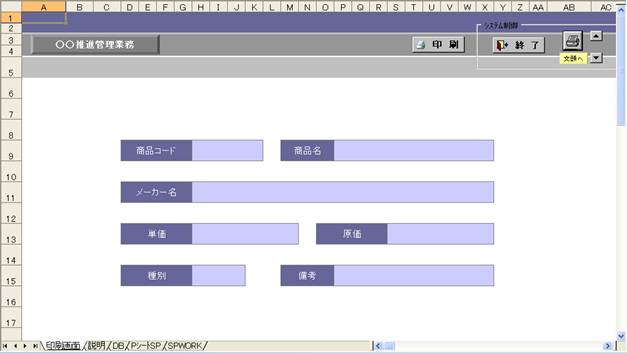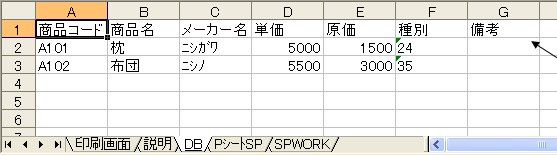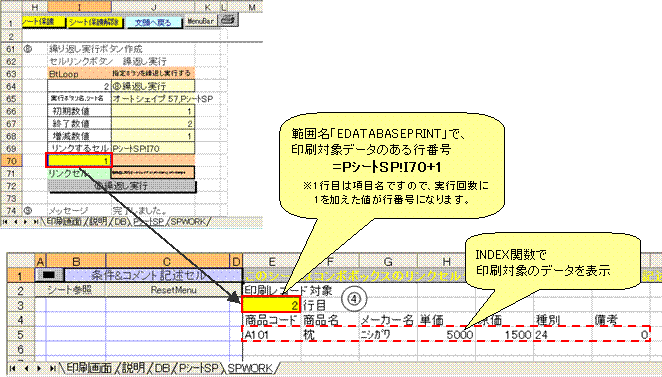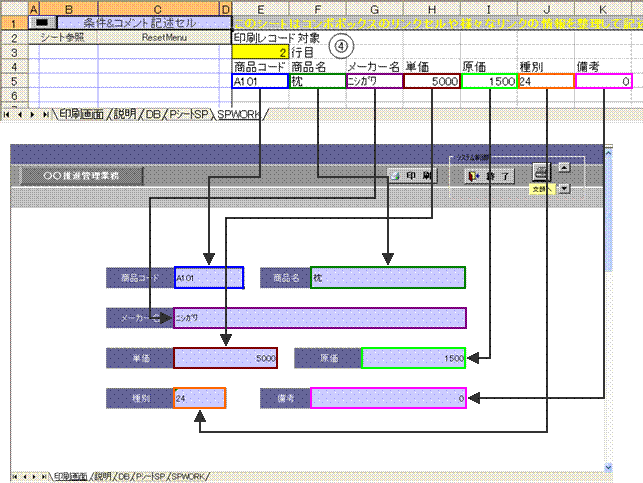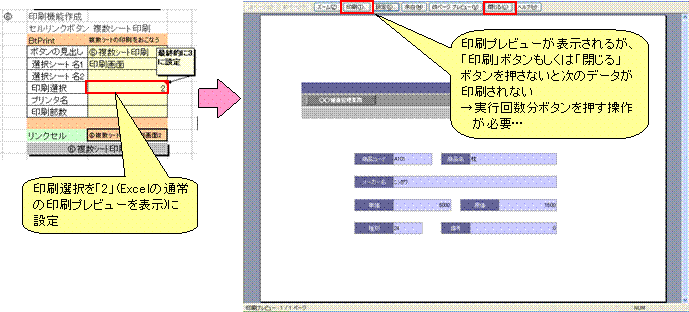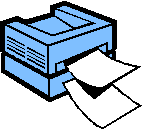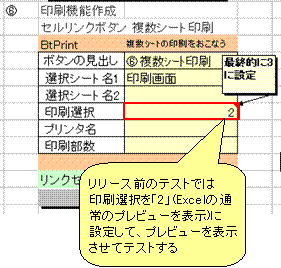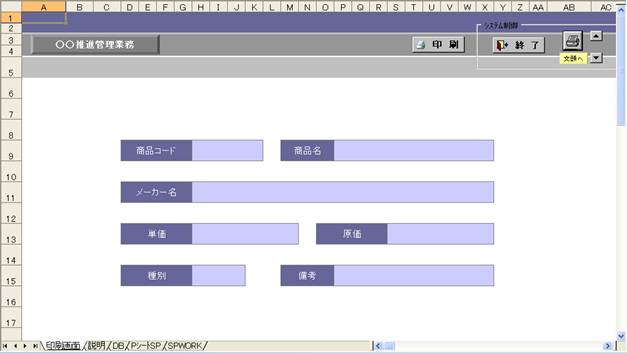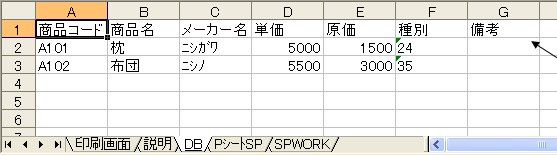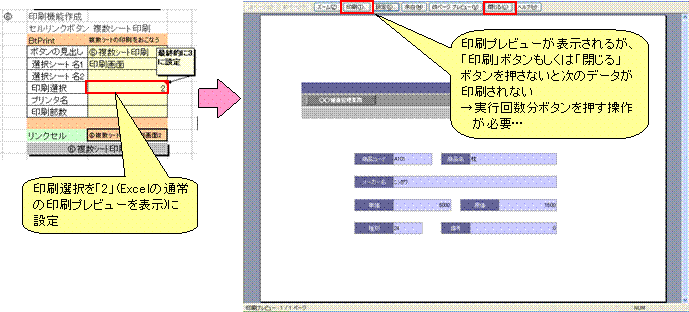|
|
|
|
|
|
|
|
|
|
|
|
|
|
|
|
|
|
�uStiLL�v�f�U�C�����081 �uStiLL-�]�v�Ƃ�!�@-24 |
|
|
�֗��ȁuStiLL-�]�v�̃V�X�e���e���v���[�g �J���p(Excel)�ɂ��� |
|
�uExcel�t�H�[����������v�e���v���[�g |
|
|
�@ |
�@ |
�@ |
�@ |
�@ |
�@ |
�@ |
�@ |
�@ |
�@ |
�@ |
�@ |
�@ |
�@ |
�@ |
|
|
�@ |
�@
�uExcel�t�H�[����������v�e���v���[�g�́AExcel�V�[�g���ɂ���f�[�^��1���R�[�h���t�H�[��������������邽�߂̃e���v���[�g�ł��B�K�v�ȃV�[�g�ƃT���v���v���O�������쐬���ł��̂ŁA�ȒP�ȃJ�X�^�}�C�Y���쐬���邱�Ƃ��ł��܂��B |
�@ |
�@ |
�A �e���v���[�g�ɂ�����������K�v�ȃV�[�g���Z�b�g����Ă��܂��̂ŁA�J�X�^�}�C�Y�����쐬���܂��BExcel����������s���ꍇ�̓V�X�e���e���v���[�g�uStiLLAUTO�v���lj����܂��B������g�p����f�[�^�̓V�[�g�uDB�v���������܂��B |
�@ |
�@ |
�B
�V�[�g�uP�V�[�gSP�v�ɃT���v���v���O�������쐬���Ă���܂��B�Z�������N�{�^���uBtLoop�v��������J�������������������A�Z�������N�{�^���uBtPrint�v�ɂ́A����_�C�A���O��v���r���[���\�����Ȃ�������������ݒ��ɂ����������B |
�@ |
|
|
�@ |
�Ή�Ver.
�F�uStiLL-�]�vVer1.0�ȍ~
�Ή���ށFStiLL Dev�EPro�EStd |
�@ |
�@ |
�Ή�Ver.
�F�uStiLL-�]�vVer1.0�ȍ~
�Ή���ށFStiLL Dev�EPro�EStd |
�@ |
�@ |
�Ή�Ver.
�F�uStiLL-�]�vVer1.0�ȍ~
�Ή���ށFStiLL Dev�EPro�EStd |
�@ |
|
|
�@ |
�@ |
�@ |
�@ |
�@ |
�@ |
�@ |
�@ |
�@ |
�@ |
�@ |
�@ |
�@ |
�@ |
�@ |
|
|
|
|
|
|
�@ |
�@ �uExcel�t�H�[����������v�e���v���[�g����������V�X�e�����ȒP�쐬�B |
�@ |
|
|
|
�����ꏊ |
���j���[ [StiLL] ��
[�V�X�e���e���v���[�g] �� [�J���p(Excel)] |
|
|
|
|
|
|
�����E�ړI |
|
|
�uExcel̫�э�������v�e���v���[�g�́AExcel�V�[�g���ɂ���f�[�^��1���R�[�h�����t�H�[��������������邽�߂� |
|
|
�e���v���[�g�ł��B |
|
|
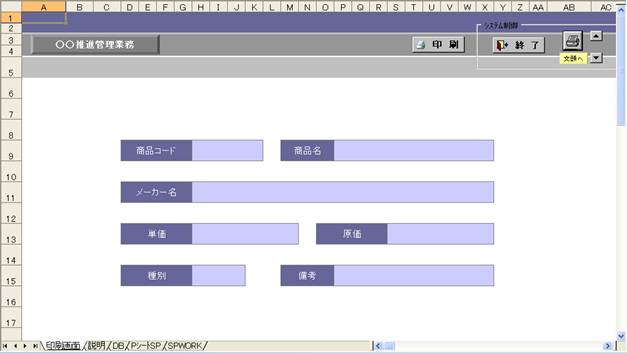
|
|
|
|
|
|
|
|
|
|
|
|
|
|
|
|
|
|
|
|
|
|
|
|
|
|
|
|
|
|
|
|
|
|
|
|
|
|
|
|
|
|
|
|
|
|
|
|
|
|
|
|
|
|
|
|
|
|
|
|
|
|
|
�ł��鎖�E�֗��ȓ_ |
|
|
�K�v�ȃV�[�g����������v���O�����̃T���v�����쐬����Ă��܂��̂ŁA�Q�l�ɂ��Ȃ���v���O�������J�X�^�}�C�Y���A |
|
�V�X�e�����ȒP���쐬���邱�Ƃ��ł��܂��B |
|
|
|
|
|
�@ |
�A ����������s�����߂��K�v�ȃV�[�g���Z�b�g�B�J�X�^�}�C�Y�����쐬���܂��B |
�@ |
|
|
|
|
|
���̃e���v���[�g�ɂ���V�[�g�����L������ł��B |
|
|
����������s�����߂��K�v�ȃV�[�g���Z�b�g�ɂȂ��Ă��܂��̂ŁA�����̃V�[�g���J�X�^�}�C�Y���܂��B |
|
|
|
�V�[�g�� |
���@�I |
|
|
������ |
�\������y������t�H�[���ł��B |
|
|
�@ |
����t�H�[�����Ƀf�[�^���Z�b�g����������܂��B |
|
|
���� |
���̃e���v���[�g���������L�q����Ă��܂��B |
|
|
DB |
�f�[�^�x�[�X������_�E�����[�h�����f�[�^���o������V�[�g�ł��B |
|
|
�@ |
���̃V�[�g�ɂ���f�[�^��1���R�[�h��������������܂��B |
|
|
P�V�[�gSP |
�v���O�����V�[�g�ł��B�����Ƀv���O�������쐬���܂��B |
|
|
�@ |
��������v���O�����̃T���v�����쐬���ł��̂ŁA�Q�l�ɂ��Ȃ��� |
|
|
�@ |
�v���O�����������������������B |
|
|
SPWORK |
����Ώ��̃f�[�^���o������V�[�g�ł��B |
|
|
|
�@ |
���̃V�[�g�̃f�[�^������t�H�[���ɃZ�b�g���܂��B |
|
|
|
|
|
�������AExcel����������s���ꍇ�́uStiLLAUTO�v�e���v���[�g���lj����Ă��������B |
|
|
�uStiLLAUTO�v�e���v���[�g���g�������ɂ��Ă����L�o�b�N�i���o�[���������������B |
|
|
|
�y�o�b�N�i���o�[064�z �uStiLL-�]�v�Ƃ�!�@-7 |
|
|
|
|
|
������g�p����f�[�^�̓V�[�g�uDB�v���������܂��B |
|
|
�f�[�^�x�[�X�����O���f�[�^���捞���ꍇ�́A���̃V�[�g���o������悤�ɂ��܂��B |
|
|
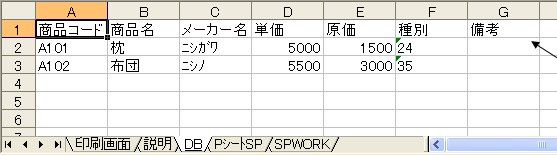
|
|
|
|
|
|
|
|
|
|
|
|
|
|
|
|
|
|
|
|
|
|
|
|
|
|
|
|
|
|
�@ |
�B ��������v���O�������쐬�|�C���g�B�Z�������N�{�^���uBtLoop�v���J���������s���܂��B |
�@ |
|
|
|
�V�[�g�uP�V�[�gSP�v�ɂ́A��������v���O�����̃T���v�����쐬����Ă��܂��̂ŁA�T���v���v���O�������Q�l�� |
|
|
���Ȃ���v���O�������쐬���Ă����܂��B�T���v���v���O�������J�X�^�}�C�Y���Ă����\�ł��B |
|
|
|
�T���v���v���O�����̃|�C���g�����L������ł��B |
|
|
|
(1) �f�[�^�͈������O����`���� |
|
|
�V�[�g�uDB�v�ŁA�f�[�^�̂����͈������O����`���܂��B |
|
|
�u�@-2���O��`�v�{�^���ŁA�uEDATABASEPRINT�v�Ƃ������O����`����܂��B |
|
|
|
|
|
|
|
|
|
|
|
|
|
|
|
|
|
|
|
|
|
|
|
|
|
|
|
|
|
|
|
|
(2) �Z�������N�{�^���uBtLoop�v��������� |
|
|
����������J���������s���邽�߂ɃZ�������N�{�^���uBtLoop�v���g���܂��B |
|
|
�J�������������u�����N����Z���v���w������Ă���V�[�g�uP�V�[�gSP�v�̃Z��I70�ɃZ�b�g����܂��B |
|
|
|
|
|
|
|
|
|
|
|
|
|
|
|
|
|
|
|
|
|
|
|
|
|
|
|
|
|
|
|
|
|
|
|
|
|
|
�V�[�g�uSPWORK�v�ɂ́A����Ώ��̃f�[�^���o�������悤�ɂ��܂��B |
|
|
INDEX�����g���āA�͈͖��uEDATABASEPRINT�v�̎w�肵���s�ԍ��̃f�[�^���o�͂���悤�ɂ��܂��B |
|
|
�s�ԍ��́A�V�[�g�uP�V�[�gSP�v�̃Z��I70���l�����v�Z�����l���g�p���܂��B |
|
|
|
|
|
|
|
|
|
|
|
|
|
|
|
|
|
|
|
|
|
|
|
|
|
|
|
|
|
|
|
|
|
|
|
|
|
|
|
|
|
|
|
|
|
|
|
��INDEX���ɂ��Ă������́A���L�uExcel���[���T�[�r�X�v�̃o�b�N�i���o�[���������������B |
|
|
�yExcel���[���T�[�r�X
�o�b�N�i���o�[027�z ��--INDEX���A�R���{�{�b�N�X�̍��� |
|
|
http://www.still.co.jp/excel/support/027ems.xls |
|
|
|
����Ώ��̃f�[�^���A�V�[�g�u�������v�ɂ�������t�H�[���ɃZ�b�g����Ƃ��ɁA |
|
|
�u�����Z���l�Z�b�g(BtSetMultiCell)�v�{�^�����g�p���܂��B |
|
|
|
|
|
|
|
|
|
|
|
|
|
|
|
|
|
|
|
|
|
|
|
|
|
|
|
|
|
|
|
|
|
|
|
|
|
|
|
|
|
|
|
|
|
|
|
|
|
|
|
|
|
|
|
|
|
|
|
|
|
|
|
|
|
|
|
|
|
|
|
|
|
|
|
|
|
|
|
|
|
|
|
|
|
|
|
|
����t�H�[���Ƀf�[�^���Z�b�g������A�Z�������N�{�^���uBtPrint�v��������܂��B |
|
|
���̃T���v���v���O�����̂悤�ɁA�Z�������N�{�^���uBtLoop�v���g�����J���������s�����ꍇ�A |
|
|
����_�C�A���O������v���r���[���\�������ݒ��ɂ��Ă��܂��ƁA�J���������s���������_�C�A���O�� |
|
|
�v���r���[���\������Ă��܂��A�����x�Ɂu����v�{�^���������Ȃ��Ă͂Ȃ�܂���B |
|
|
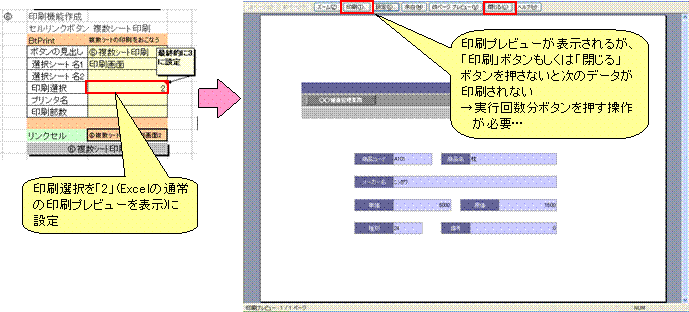
|
|
|
|
|
|
|
|
|
|
|
|
|
|
|
|
|
|
|
|
|
|
|
|
|
|
|
|
|
|
|
|
|
|
|
|
|
|
|
|
|
|
������I�����u1�v�Ƃ���ƁA |
|
|
����_�C�A���O���\�����܂��B |
|
|
|
|
|
|
|
|
�Z�������N�{�^���uBtPrint�v�ł́A����_�C�A���O������v���r���[���o����������������s����� |
|
|
�ݒ��ɂ��邱�Ƃ��ł��܂��B |
|
|
|
|
|
|
|
|
|
|
|
|
|
|
|
|
|
|
|
|
|
|
|
|
|
|
|
|
|
����_�C�A���O������v���r���[���o������ |
|
|
|
���������܂��B |
|
|
|
|
|
�T���v���v���O�����ł�Excel���ʏ�������v���r���[���\�������ݒ��ɂȂ��Ă��܂��B |
|
|
����̓v���O�������e�X�g�������ɁA����v���r���[���\�������m�F���邽�߂��ݒ��ł��̂ŁA�쐬������ |
|
|
���ăV�X�e���u�b�N�������[�X�������́A����_�C�A���O�����v���r���[���o�����ɑ���������ݒ��ɂ��� |
|
|
��ԂŃ����[�X���Ă��������B |
|
|
|
|
|
|
�y�쐬���@�v���O�������s�e�X�g���s���Ƃ��z |
�y�������ă����[�X����Ƃ��z |
|
|
|
|
|
|
|
|
|
|
|
|
|
|
|
|
|
|
|
|
|
|
|
|
|
|
|
|
|
|
|
|
|
|
|
|
|
|
|
|
|
Copyright(C)
�A�C�G���A�C�����������@���f�]�ڂ��ւ��܂� |
|
|
|
|
|
|
|
|
|
|
|
|
|
|
|
|
|
|